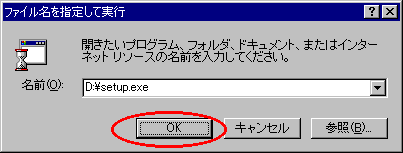Can Type のCD-ROMが自動的に起動しない場合
パソコンによっては、Can TypeのCD-ROMをセットしても、セットアッププログラムが自動的に起動しないことがあります。 その場合は、次のような方法でセットアッププログラムを手動で起動してください。
「スタート」 -->「ファイル名を指定して実行」をクリックします。
ファイル名を指定する画面が現れますので、名前の欄に「D:\setup」と入力して「OK」ボタンをクリックしてください。
「Can Type V3セットアップ ウィザードにようこそ」画面が表示され、セットアップ作業が開始されます。
「Can Type V3セットアップ ウィザードにようこそ」に進む。
ここからは、「D:\setup」とタイプして入力するのではなく、「参照」ボタンを使って実行するファイル名を入力する方法を説明します。
「スタート」 -->「ファイル名を指定して実行」をクリックした後の画面で、「参照」をクリックします。
ファイルの場所を指定する画面になりますので、下向きボタンをクリックして一覧を表示させます。
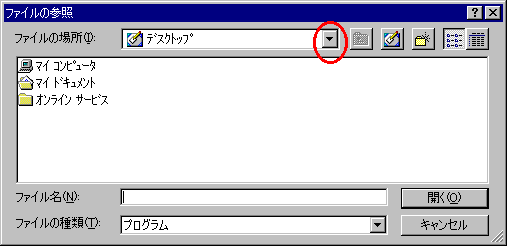
表示された一覧の中から、Cantype3をクリックし、「開く」をクリックします。
備考:(D)はCDドライブ装置を識別する記号です。装置されているハードディスクなどの数などにより、(E)や(F)などになることもあります。
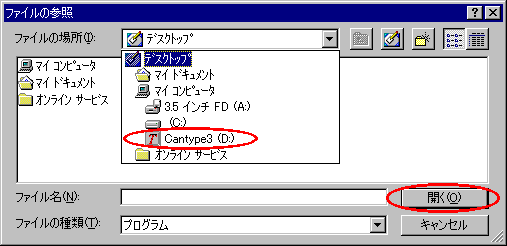
CD-ROMの中のファイルが表示されますので、「setup」をクリックし、「開く」をクリックします。
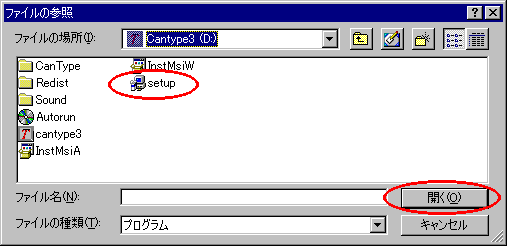
「ファイル名を指定して実行」画面に戻りますが、名前欄に「D:\setup.exe」と入力された状態になります。
「OK」をクリックすれば、「Can Type V3セットアップ ウィザードにようこそ」画面が表示され、セットアップ作業が開始されます。